如何在 Linux 上搭建 java 部署环境(安装jdk/tomcat/mysql) + 将程序部署到云服务器上的操作)
目录
- 1. 在 linux 上搭建 Java 部署环境
- 1.1 安装 jdk
- 1.2 安装 tomcat
- 1.3 安装 mysql
- 2. 将[博客系统]部署到云服务器上
- 2.1 先在云服务器上,创建和之前 Windows 上一样的数据库
- 2.2 将博客系统程序代码进行打包(war包)
- 2.3 进入webapp目录下,然后把刚刚打包好的 war 直接拖拽过去
1. 在 Linux 上搭建 java 部署环境
为了部署 Java web 程序,需要
1. jdk 2. tomcat 3. mysql
1.1 安装 jdk
在 "应用商店" 中搜索 jdk yum list | grep jdk开始下载安装 yum install java-11-openjdk-devel.x86_64输入 javac 验证 jdk 是否安装成功
安装 jdwww.devze.comk 的方法有很多,但这里使用 yum(相当于应用商店/软件源) 直接安装 openjdk
之前在 Windows 上用的是 oracle 官方的 jdk
openjdk 是开源社区维护的开源版本 (虽然不同,但功能都是兼容的,差别不大)
Linux 虽然也能安装官方 jdk, 但是比较麻烦
(1) 在 "应用商店" 中搜索 jdk
yum list | grep jdk

可以看到搜索出很多版本的 jdk
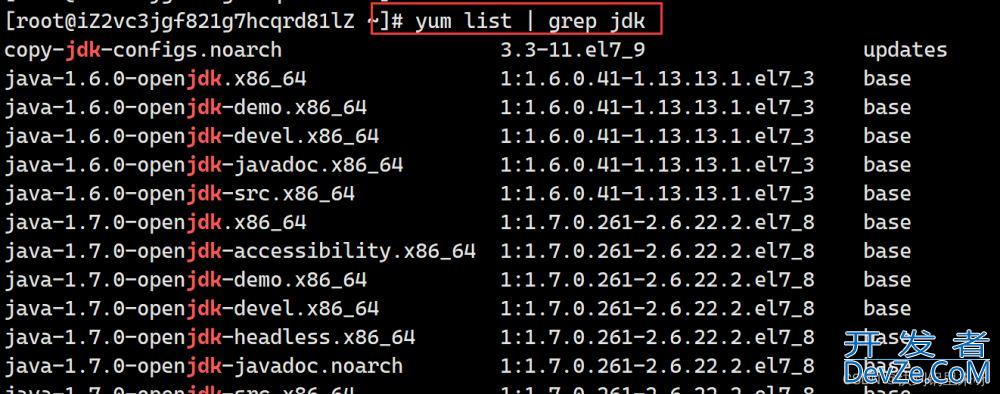
里面有很多版本的jdk,现在安装 这个版本的jdk(1.8版本 -- devel(软件开发包) -- X86_64位系统)

然后 ctrl + insert 复制
(2) 开始下载安装 (注意必须是管理员的权限)
需要注意:Linux 上面安装软件会专门有指定的路径
不是你手动指定目js录下载,会有自动安装位置进行安排
把刚刚复制的东西粘贴(shift+insert)在 yum install 后面
yum install java-11-openjdk-devel.x86_64

然后他就会自动从网络上下载,下载好后会问你是否需要安装,输入y就可以
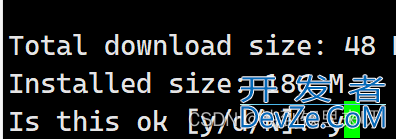
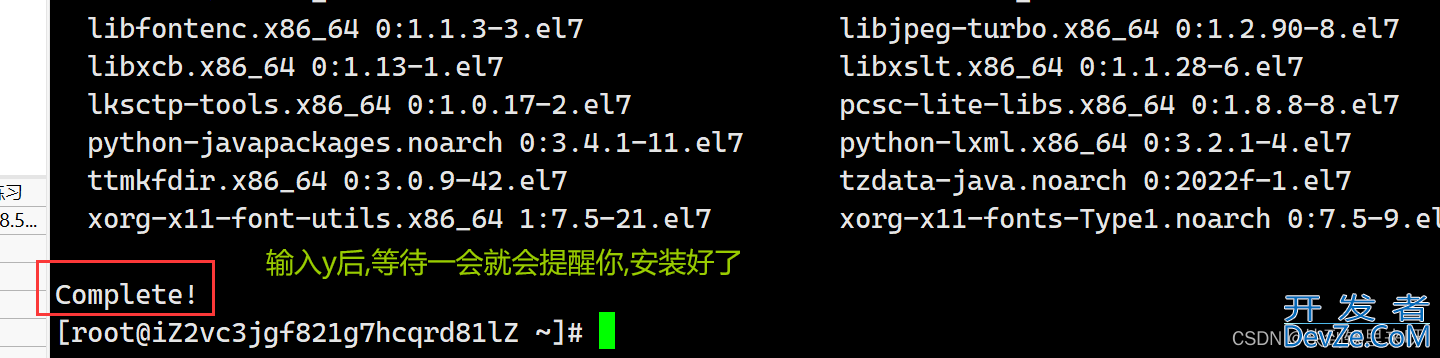
(3) 输入 javac 验证 jdk 是否安装成功
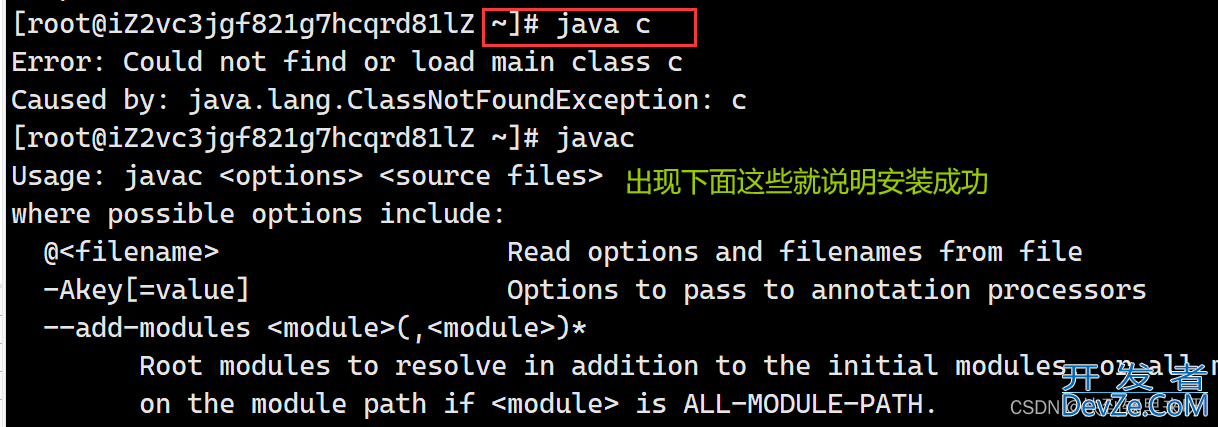
1.2 安装 tomcat
下载压缩包上传压缩包给Linux (rz 命令,直接拖拽个过去)解压缩压缩波 (需要使用 unzip)进入 bin 目录给启动脚本增加可执行权限 chmod +x *.sh(这个权限要在 bin 目录下进行)启动 tomcat验证一下编程客栈 tomcat 启动成功(ps aux | grep tomcat netstat -anp | grep 8080)
(1) 在 "应用商店" 中搜索 tomcat
yum list | grep tomcat
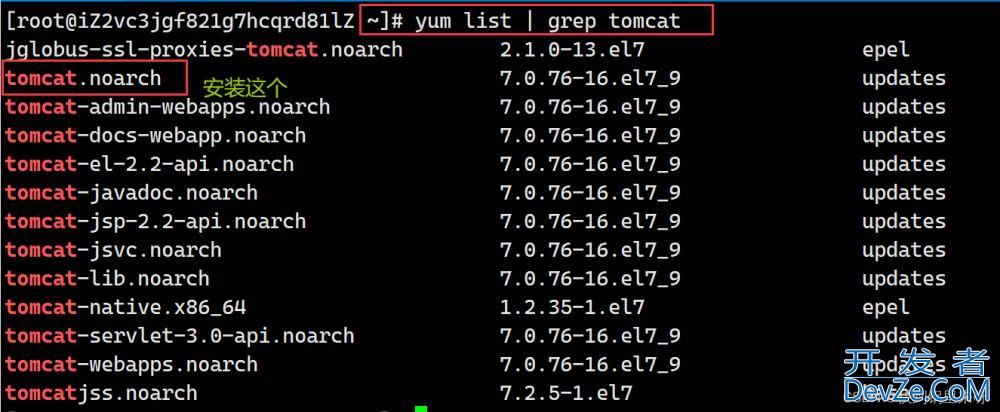
但是可以看到这个 tomcat.noarch 版本是 7.0 的,版本太老了
之前使用的都是 8.5 系列的,所以这里还是希望安装 tomcat.noarch 8.5 版本的
(2) 直接拖拽 tomcat 8.5 版本的压缩包(zip格式)到 Linux 上
具体安装位置就是,放到你的工作目录中就可以
先搞一个 tomcat 8.5 版本的 格式为 zip 的压缩包
tomcat 8.5 安装包下载
(1) 直接搜 tomcat 官网就可以(Apache Tomcat® - Welcome!)
(2) 找到 tomcat 8 版本的
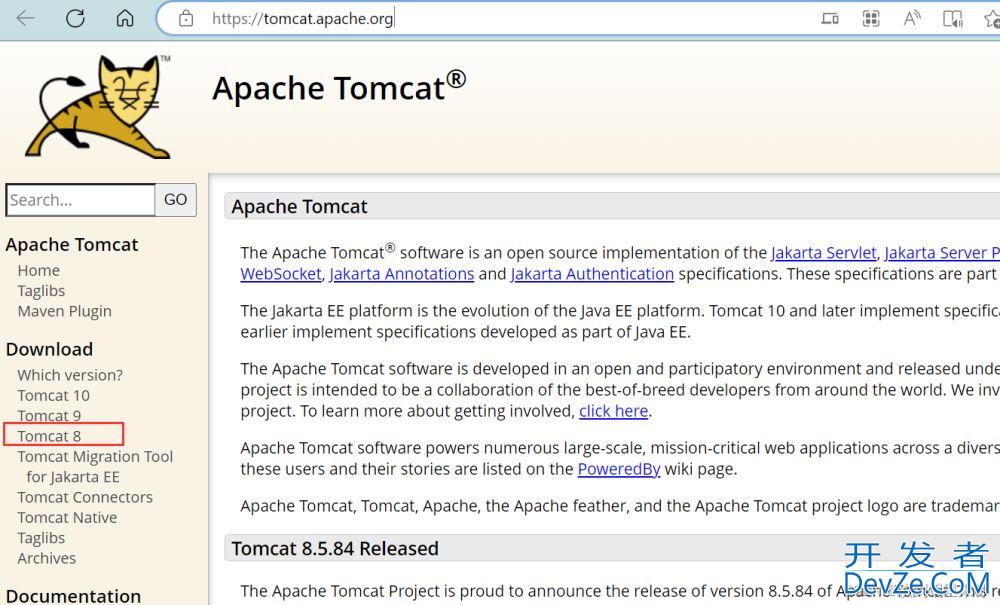
(3) 下载 zip 格式的(因为 Linux 上默认不支持 rar,最好用 zip)
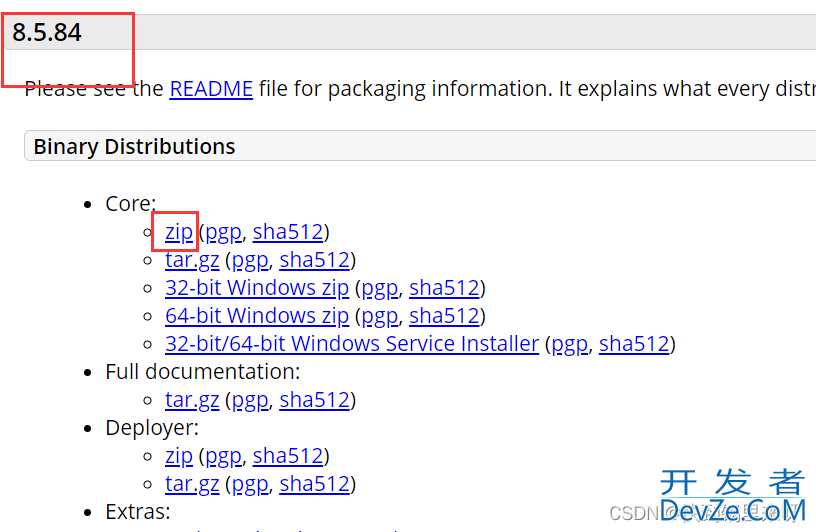
因android为我这里之前是自己在 Windows 上下载了 tomcat 8.5 版本的压缩包,所以现在可以直接把这个压缩包拖到 Linux 上就可以(拖拽到工作目录中)
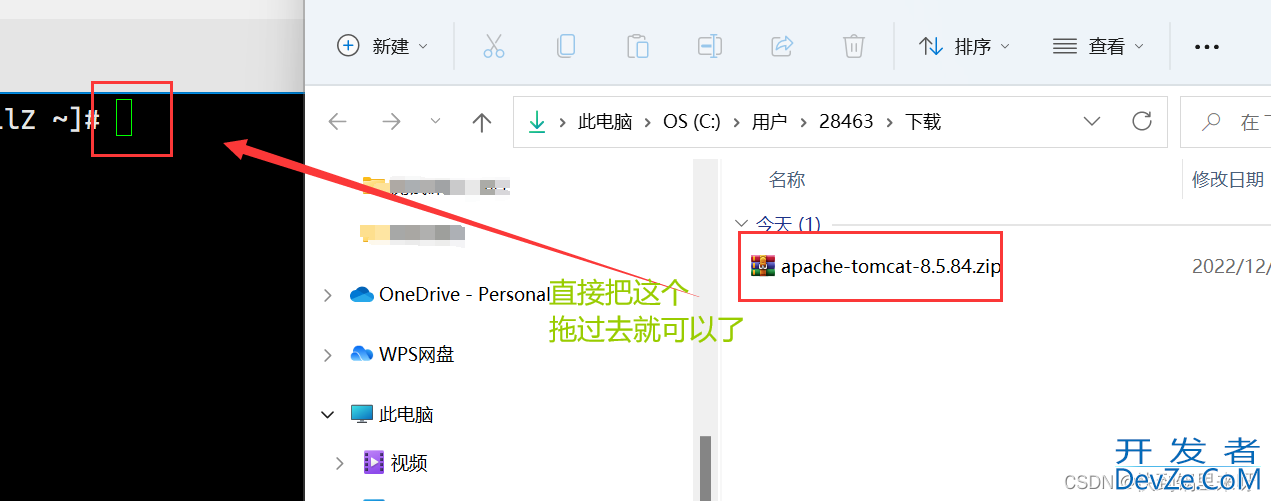
然后可能就会出现,这拖过去一直没反应,一直传不过去
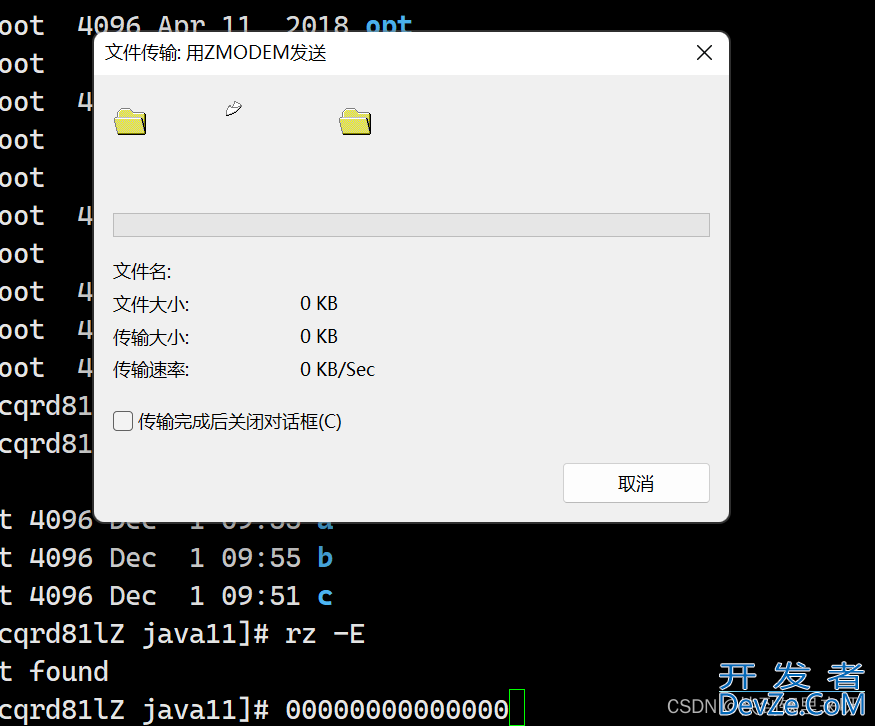
(3) 如果没有安装成功,那就是没有安装 rz 命令
所以要使用 (输入这行代码进行安装,再输入 y 确认安装)
yum install lrzsz
安装 rz 命令后,就可以直接拖拽了
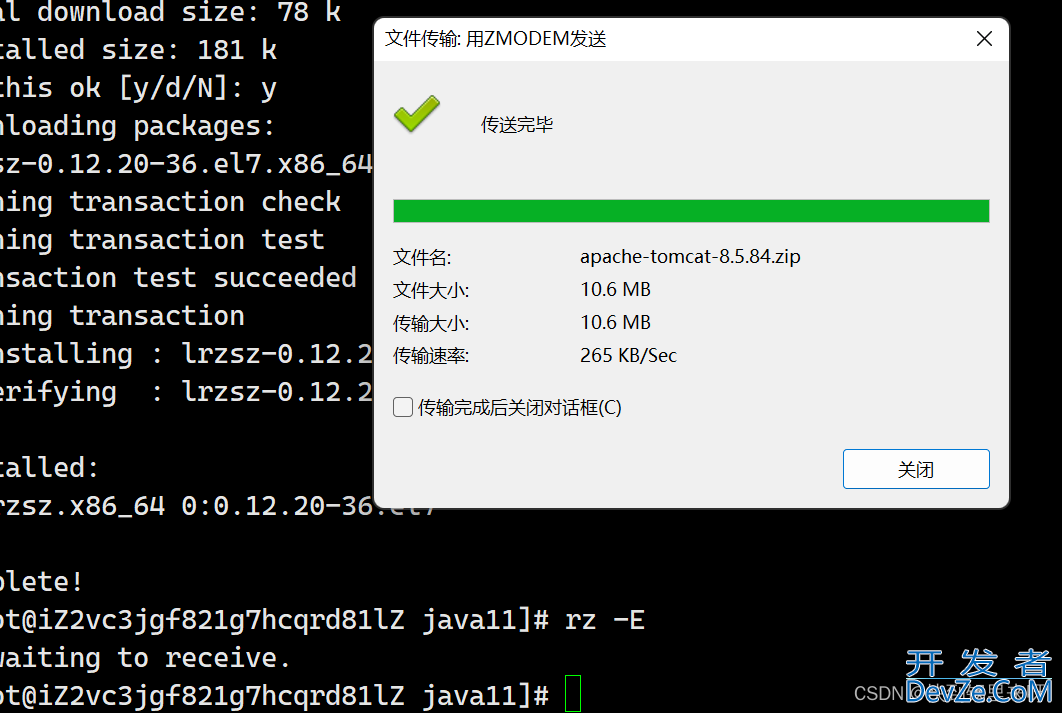
用 ll 查看当前工作目录中 是否有 tomcat

(4) 使用 unzip 命令进行 解压缩
显示这个找不到 unzip 命令,那就下载这个
yum install unzip
安装好后,就可以 unzip 文件压缩包名 进行解压缩了
出现这个说明解压缩成功

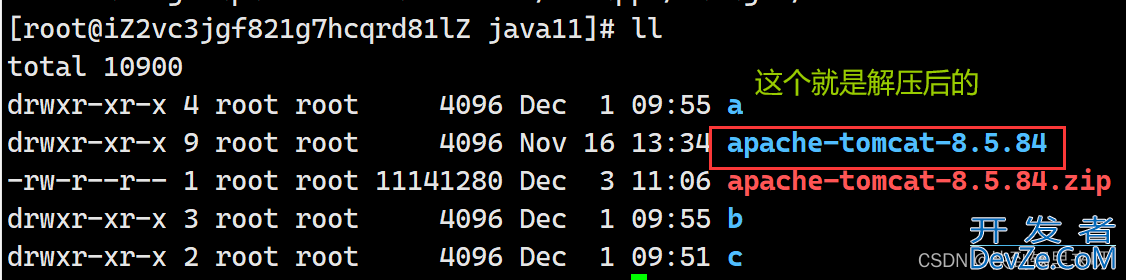
(5) 在bin目录中,需要给这些 .sh 文件加上 可执行权限
chmod +x *.sh
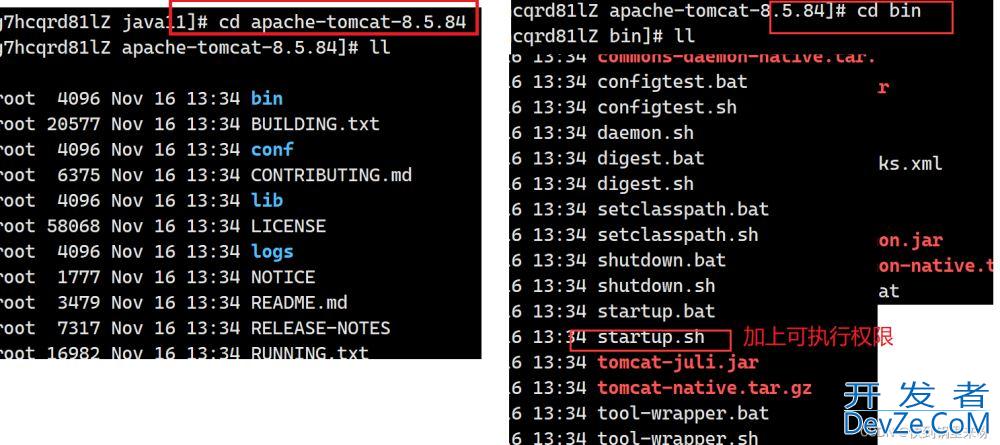
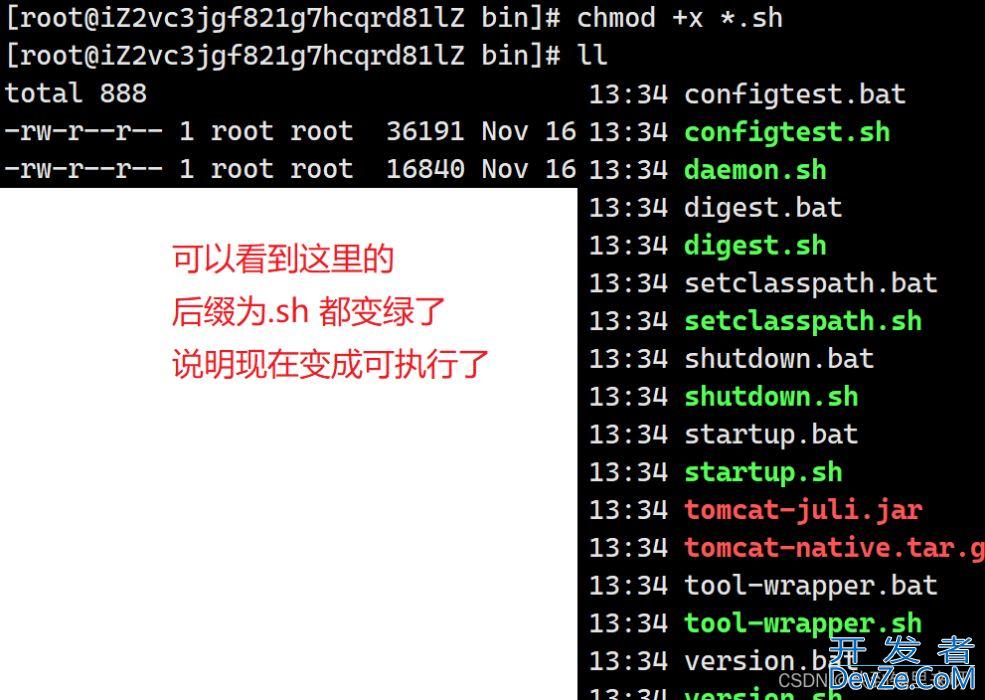
(6) 启动 tomcat
sh startup.sh
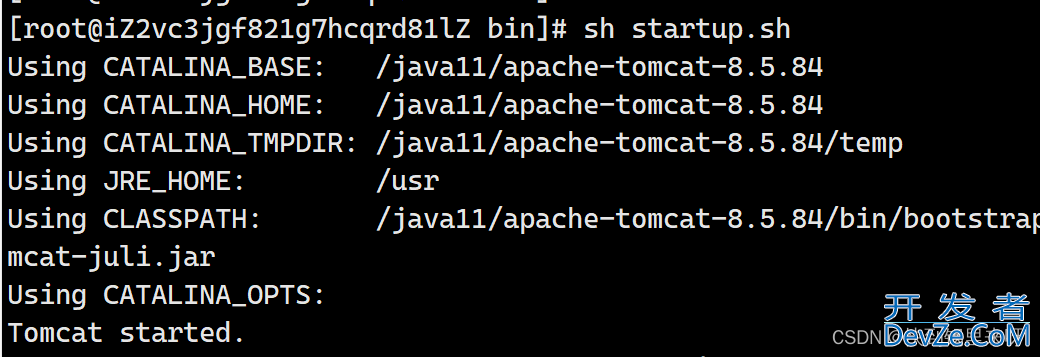
(7) 验证一下 tomcat 启动成功
通过 ps 验证 (ps aux | grep tomcat)通过 netstat 验证 (netstat -anp | grep 8080)直接通过浏览器访问 tomcat 的欢迎页面
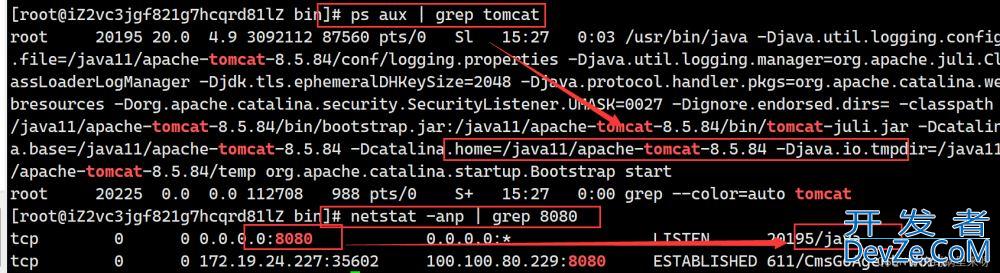
也直接通过浏览器访问 tomcat 的欢迎页面
但是需要打开 防火墙 或者 安全组(这个防火墙是云服务器的)
(1) 如果是 轻量应用服务器, 需要打开 防火墙
(2) 如果是 ECS服务器, 需要打开 安全组
我用的是 阿里云的轻量应用服务器,找到这里的 防火墙

然后新建一个防火墙
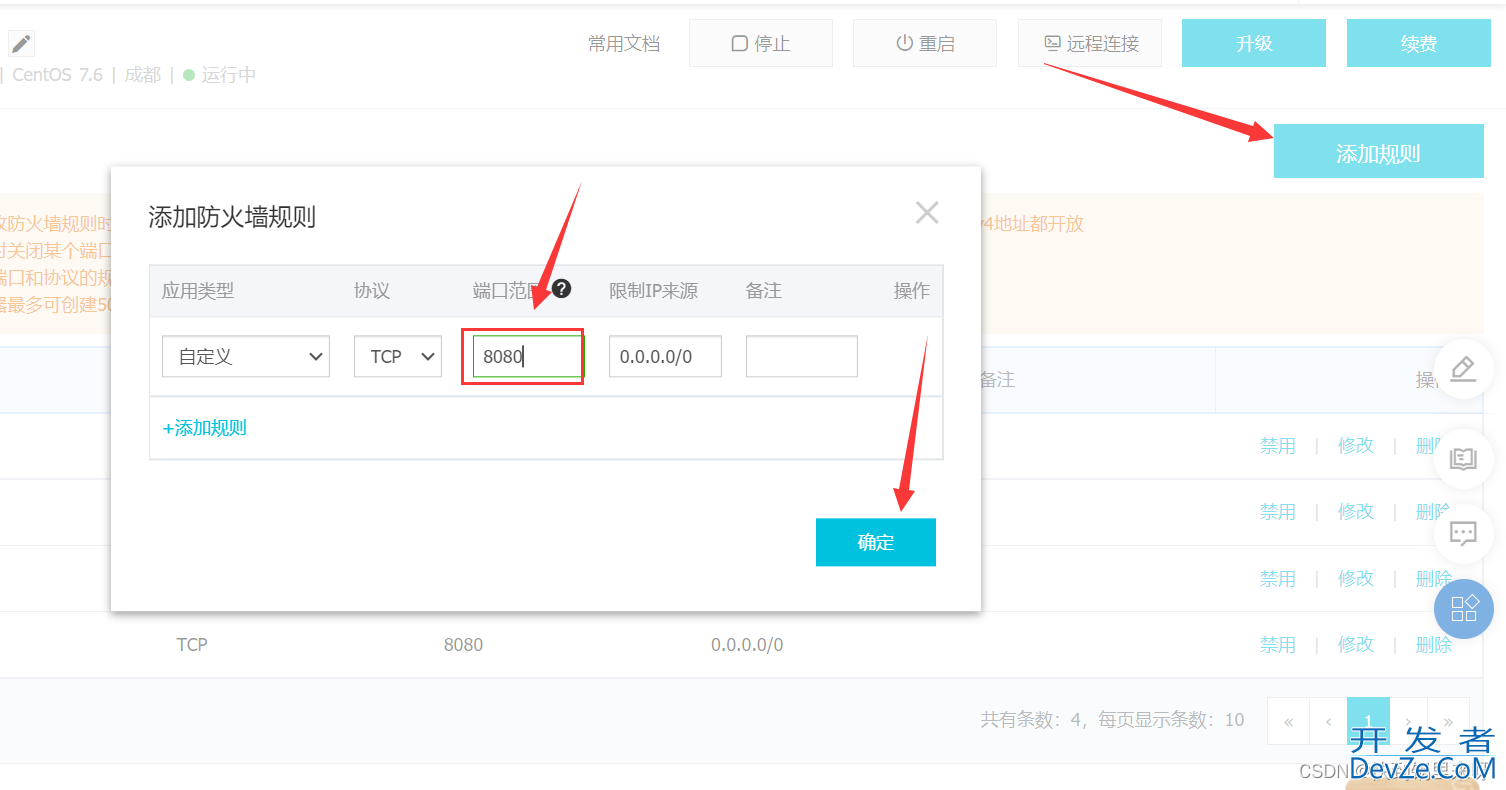
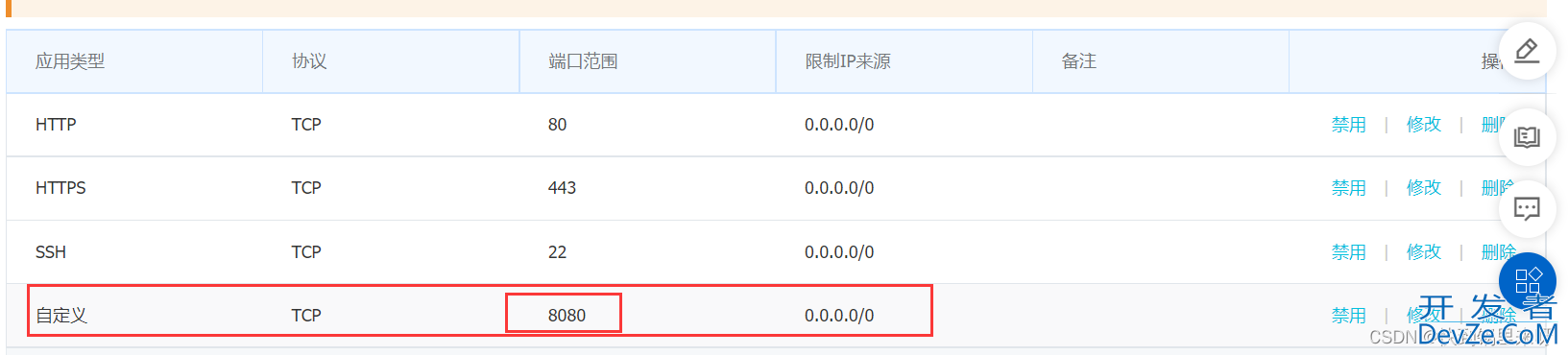
输入你的服务器的公网ip然后加上 :8080 如果可以访问到这个页面就说明启动成功了
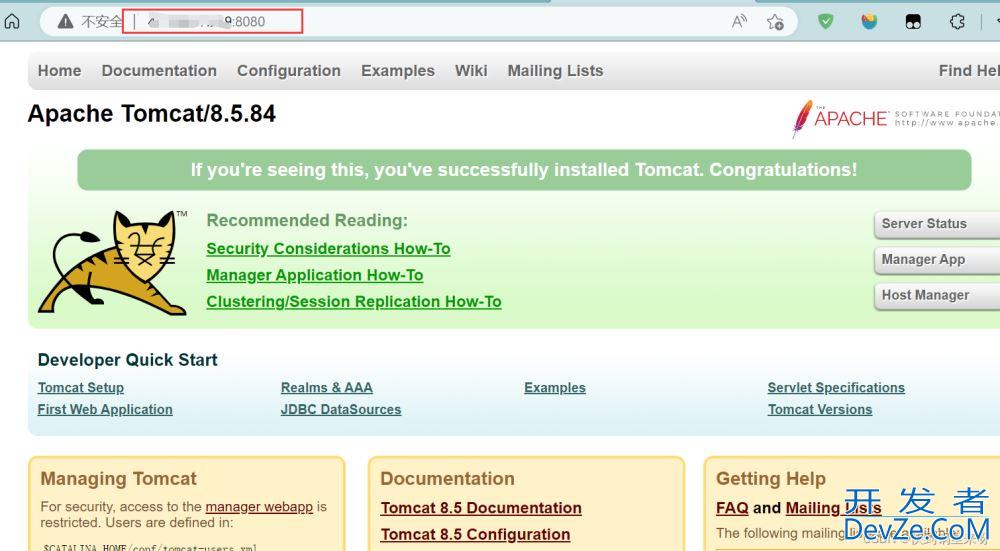
1.3 安装 mysql
Linux 安装 mysql 有很多种方式,下面就使用最简单的一种安装方式
使用 yum 安装 mariadb(是 mysql 的同胞兄弟)
(1) 安装
直接复制这四个命令分别执行就可以了,有的命令是有依赖关系的
比如我执行(1)时,(2)和(3)就自动包含在(1)中自己执行了,不管怎么样,4条都复制执行一次就可以了
//(1) 安装 mariadb 服务 yum install -y mariadb-server //(2) 安装 mariadb 命令行客户端 yum install -y mariadb //(3) 安装 mariadb C library yum install -y mariadb-libs //(4) 安装 mariadb 开发包 yum install -y mariadb-devel
(2) 启动
//(1) 启动服务 systemctl start mariadb //(2) 设置服务开启自启动 systemctljs enable mariadb //(3) 查看服务状态 systemctl status mariadb
(3) 测试连接
使用命令行客户端尝试连接
mysql -uroot
默认密码是 ""
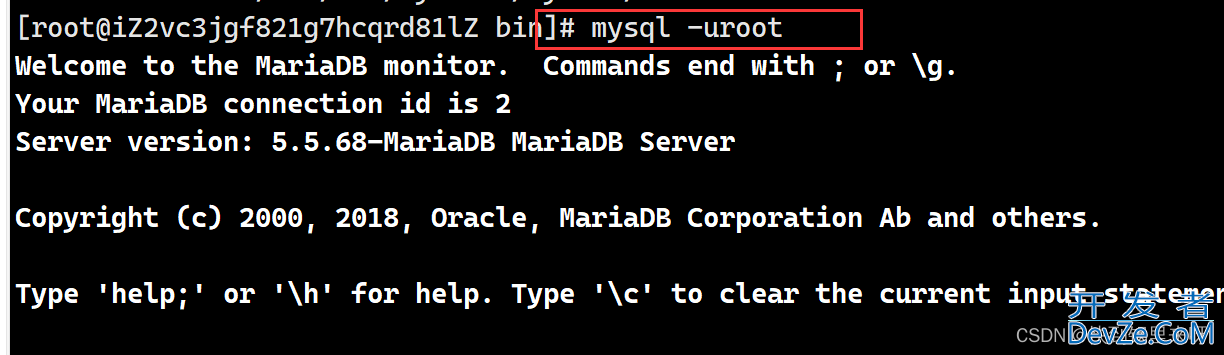
创建数据库时为了支持中文,统一使用 utf8mb4 字符集
MariaDB [(none)]> create database demo_db charset utf8mb4;

2. 将[博客系统]部署到云服务器上
前面安装 jdk tomcat mysql 都是为了把我们自己写的页面程序部署到服务器上,下面就进行部署
进入 mysql 直接输入 mysql 就可以; 退出 输入 ctrl + d
- 先在云服务器上,创建和之前 windows 上一样的数据库
- 将博客系统程序代码进行打包(war包)
- 进入webapp目录下,然后把刚刚打包好的 war 直接拖拽过去
2.1 先在云服务器上,创建和之前 windows 上一样的数据库
博客系统部署到云服务器,此时就要让部署的程序访问云服务器上的数据库了
而之前在 windows 上搞的数据库都是本地数据库的数据, 云服务器上的数据库还啥都没有
那就要构造数据给云服务器上的数据库(复制粘贴 db.sql 的内容,在云服务器的数据库中执行)
需要注意的一点时,在这个 Linux 上创建数据库要指定字符编码格式,

这里创建好后,user表 和 blog表 中放入数据
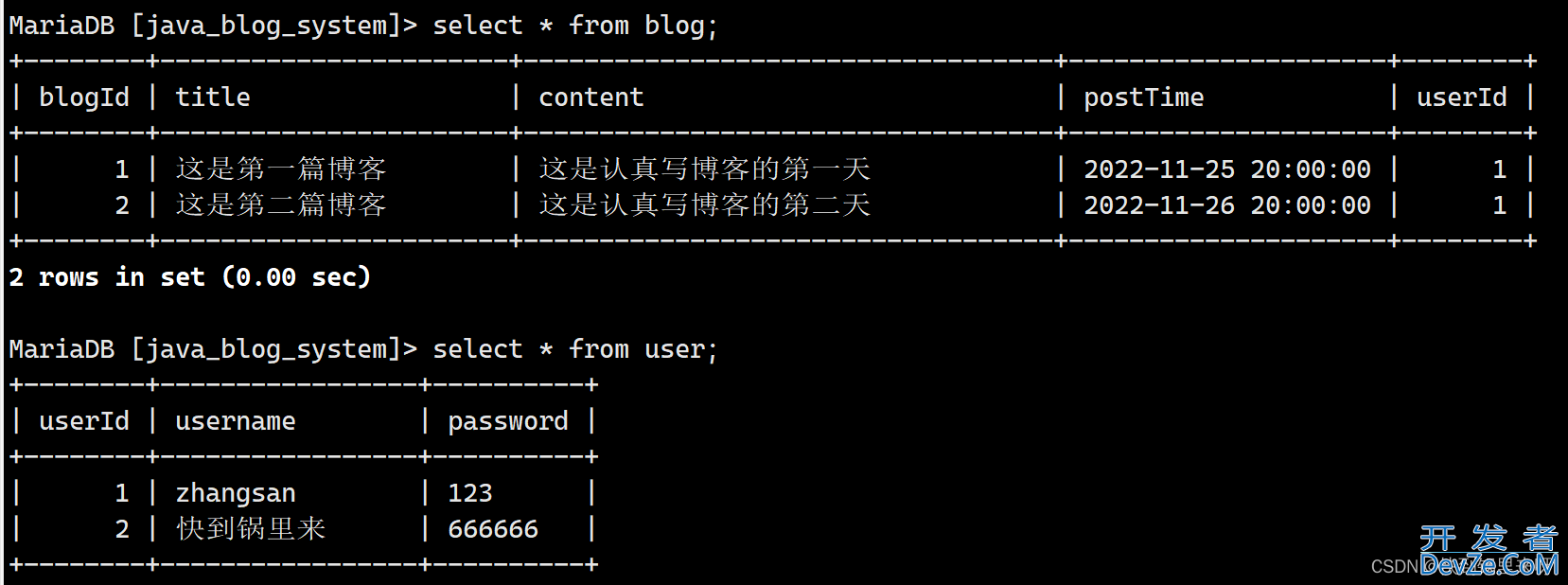
2.2 将博客系统程序代码进行打包(war包)
a. 修改 pom.XML, 把打包的类型改为 war,同时设定 war 包名
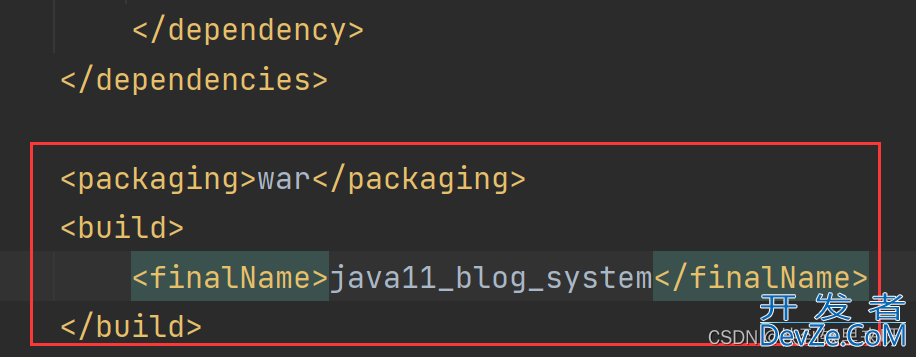
b. 修改一下连接数据库的代码
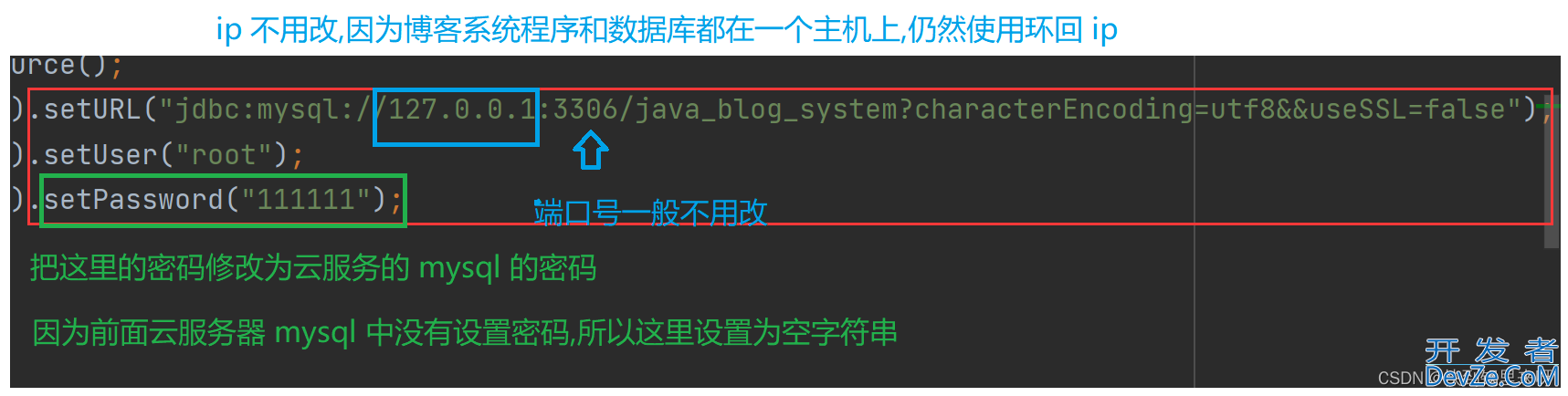
c. 进行打包
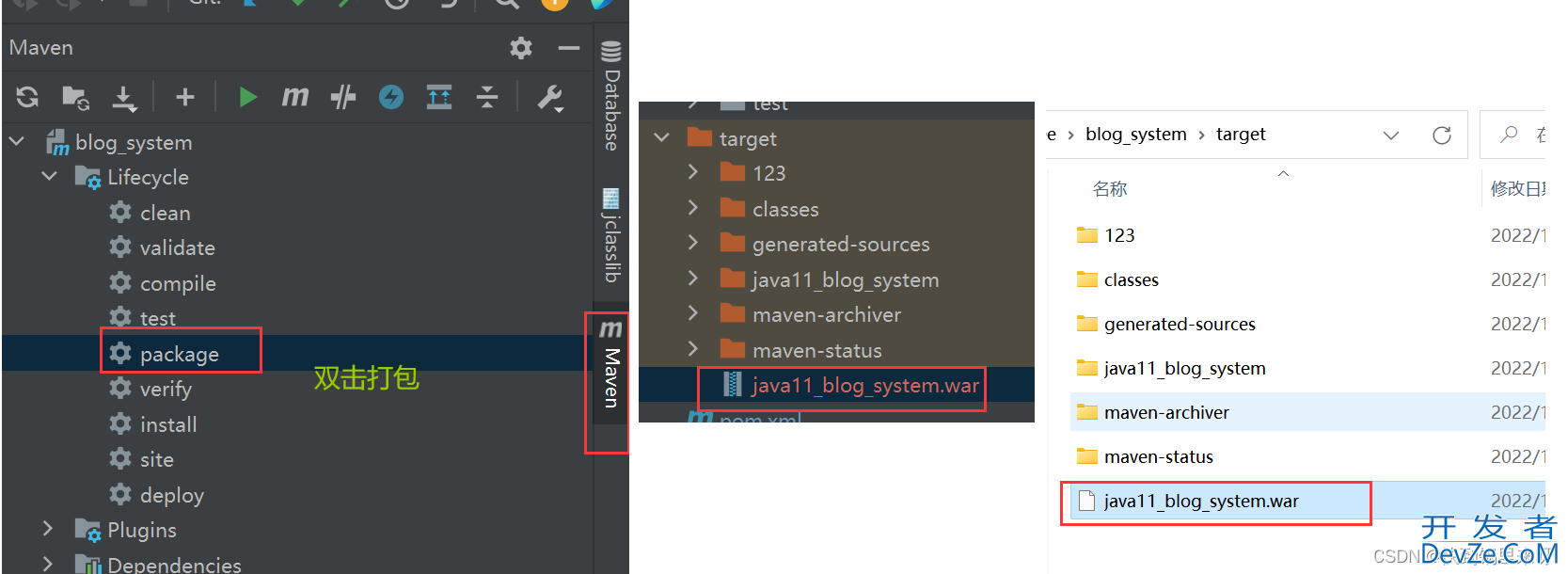
2.3 进入webapp目录下,然后把刚刚打包好的 war 直接拖拽过去
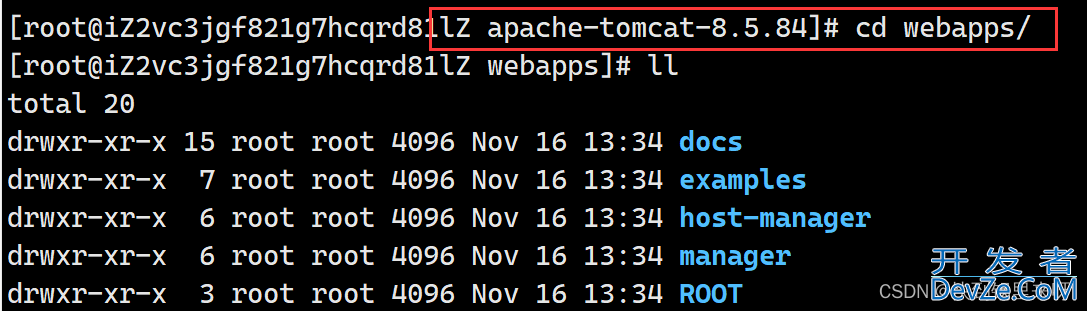
war 包拖拽过去后, tomcat 就会自动检测到 war 包,就会自动解压 war 包

到此这篇关于如何在 Linux 上搭建 java 部署环境(安装jdk/tomcat/mysql) + 将程序部署到云服务器上的操作)的文章就介绍到这了,更多相关linux搭建java部署环境内容请搜索我们以前的文章或继续浏览下面的相关文章希望大家以后多多支持我们!







 加载中,请稍侯......
加载中,请稍侯......
精彩评论